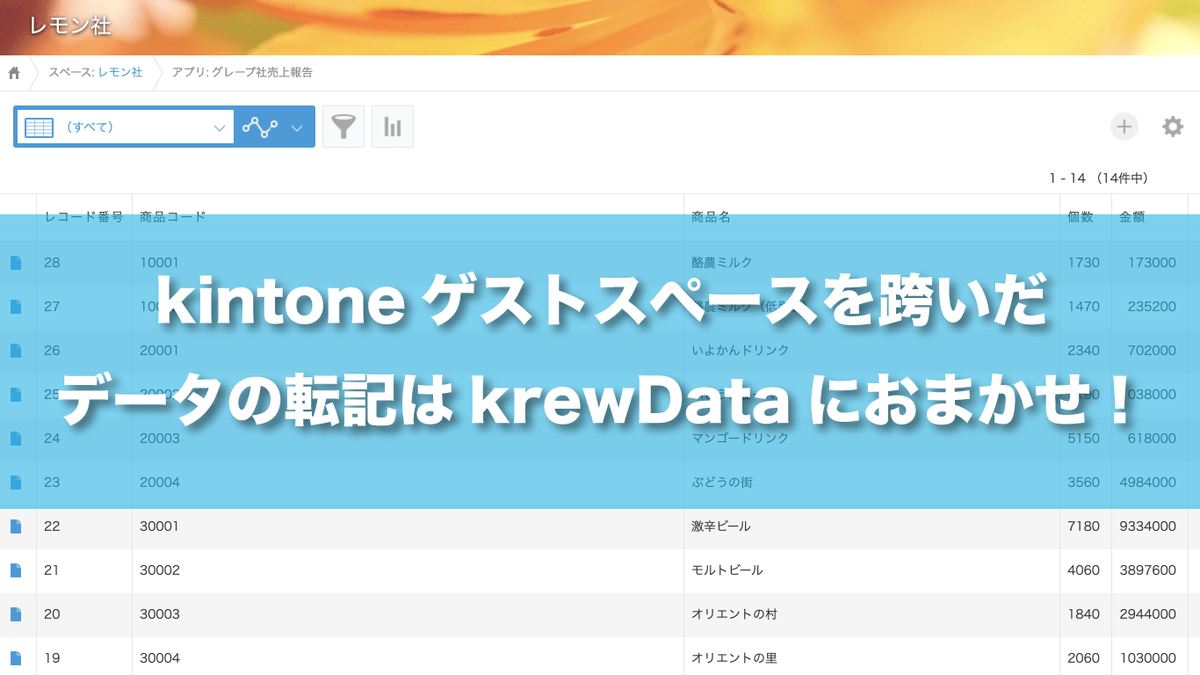kintoneをお使いの方からは「既存のExcel業務をkintoneに移行したい」「Excel感覚でkintoneを操作したい」といった要望をよく聞きます。使い慣れたExcelの操作や機能をkintoneでも使えたら便利ですよね。そんな要望を叶えてくれるのが「krewSheet」です。
今回はkrewサイトの「利用例」ページにあるサンプルデモを参考に入力しやすい、見やすいデータ管理ができるkrewSheetの機能について紹介したいと思います!
サンプルデモについて
krewサイトにある「利用例」ページでは、krewSheetで作成したアプリのサンプルを実際に確認することができます。まだkintoneを使っていない人、krewを試したことがない人でも動作確認が可能です。
動作を確認したいkrewSheetの画面をクリックするとkintoneのデモ画面が表示されます。IDとパスワードに「krewdemo」と入力すると画面が表示され、実際に動作を確認することができます。
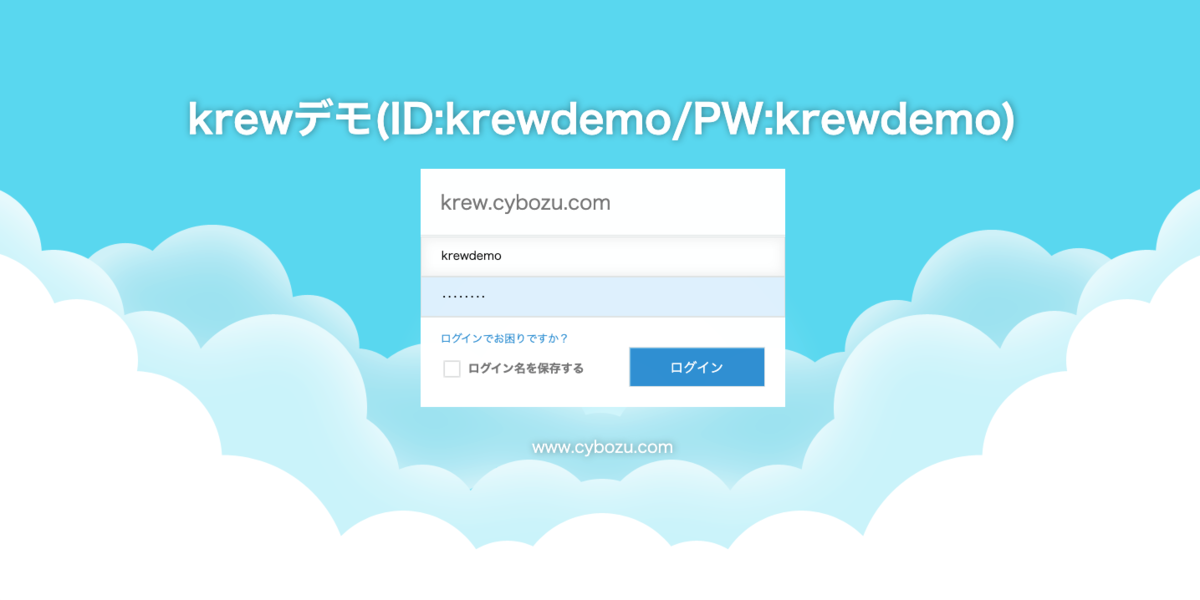
今回はこの利用例の中から4つの管理アプリを紹介します。また管理アプリに使われているkrewSheetの機能とポイントも載せていますので、ぜひ動作を確かめながらご覧ください。
※各管理アプリ画面の下に利用例デモのリンクを貼り付けています
マスタ管理
 サンプルデモ:https://krew.cybozu.com/k/116/
サンプルデモ:https://krew.cybozu.com/k/116/
顧客や商品などをマスタとして管理することが多いと思いますが、マスタ管理は顧客担当者の変更や商品の登録などデータの追加や更新の頻度が高いことが特徴です。krewSheetはExcelと同等の操作や入力ができるためスムーズな追加や編集作業を可能にします。
- 大量データを一覧画面から追加・編集が容易
- コピー&ペースト、レコード複製により編集時間を短縮
- Excelファイルからのコピーやその逆も可能
コピー&ペースト
krewSheet上でデータをコピー/切り取り/貼り付けすることができます。ExcelにkrewSheetのデータを貼り付けたり、ExcelからkrewSheetにデータを貼り付けたりといったことも可能です。また、セル範囲だけでなく、行や列全体を対象に操作することもできます。
▼詳しい使い方はこちら
案件管理
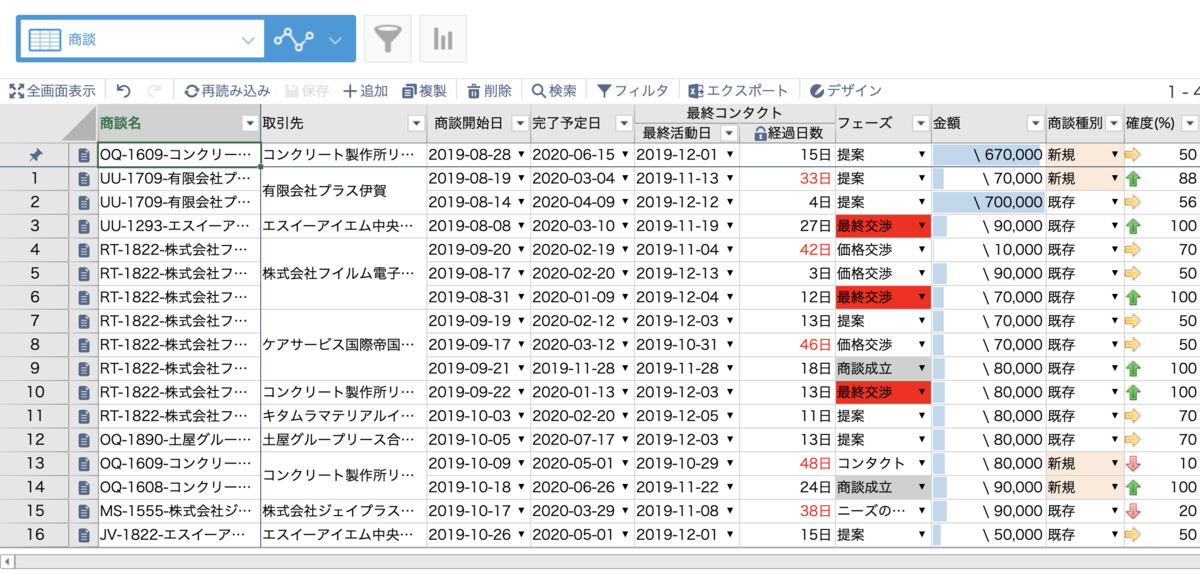 サンプルデモ:https://krew.cybozu.com/k/118/
サンプルデモ:https://krew.cybozu.com/k/118/
営業部門が現在の商談活動の状況を確認する案件管理ですが多くの案件を瞬時に把握する必要があり、更新頻度が高くかつデータの視認性も重要であることが特徴です。krewSheetはExcelの機能にもある条件付き書式や行列固定により見やすい案件管理アプリを作ることができます。
- 重要案件が一目瞭然
- 活動が滞っている案件の目視が容易
- 気になる案件をピン留め
条件付き書式
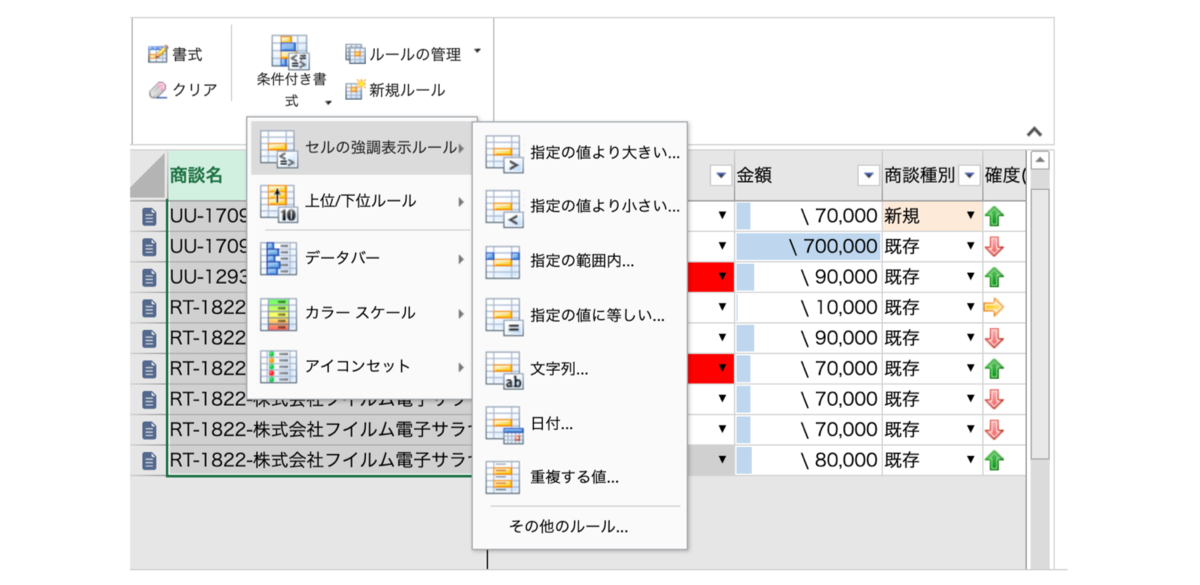 Excelの条件付き書式と同じようにセルの強調表示ルールやデータバー、アイコンを設定することができます。色付けすることでいち早くデータを把握することができるので案件管理のほか在庫管理やステータス管理にも便利です。
Excelの条件付き書式と同じようにセルの強調表示ルールやデータバー、アイコンを設定することができます。色付けすることでいち早くデータを把握することができるので案件管理のほか在庫管理やステータス管理にも便利です。
▼詳しい使い方はこちら
行固定(ピン留め)
 行をピン留めすることでその行は常に画面の上部に表示される機能です。優先度の高いレコードや比較対象となるレコードを最大10レコードまでピン留めすることができます。
行をピン留めすることでその行は常に画面の上部に表示される機能です。優先度の高いレコードや比較対象となるレコードを最大10レコードまでピン留めすることができます。
ピン留めの方法:https://docs.krew.grapecity.com/krewsheet/#runtime_pin.html
予算管理
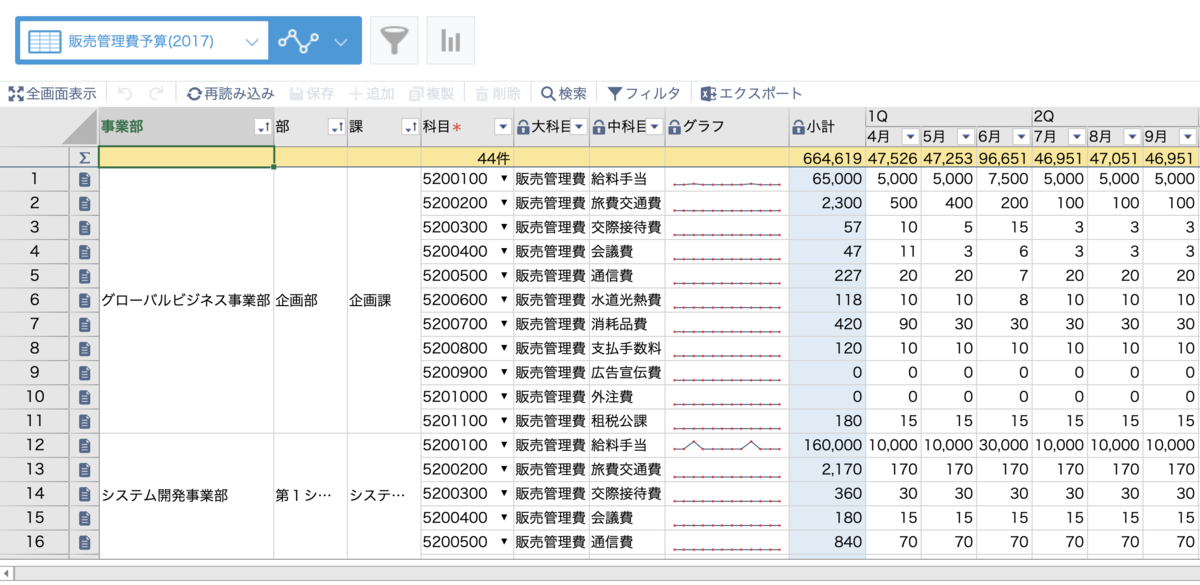 サンプルデモ:https://krew.cybozu.com/k/119/
サンプルデモ:https://krew.cybozu.com/k/119/
売上や販売管理費の予算や実績などExcelが得意とする数字の管理が重要であり、kintoneではなかなか難しいデータ管理です。krewSheetはExcel関数に対応し、kintoneへの移行が困難であった複雑な計算式も反映することができます。
- 集計値を一覧上で確認可能・入力データの精度も向上
- 同一データをマージ(結合)することでレコード間の関連性を意識
- セル内のグラフ表示で連続する数値をわかりやすく視覚化
マージ(結合)
 Excelの結合機能と同じようにセル結合をすることができます。自動結合を設定することで入力したデータが自動的にマージされるようになります。顧客データのマージにもオススメです。
Excelの結合機能と同じようにセル結合をすることができます。自動結合を設定することで入力したデータが自動的にマージされるようになります。顧客データのマージにもオススメです。
※隣接しないセルは結合されないので、あらかじめ結合したい列を事前にソートしておく必要があります。
自動マージの方法:https://docs.krew.grapecity.com/krewsheet/#ribbon_data_merge.html
数式

300種類以上のExcel関数を利用することができます。今までExcelで管理していた複雑な計算式を使った業務管理もkrewSheetの数式フィールドでkintoneでも計算が可能になります。
数式ガイドブック:https://download.krew.grapecity.com/materials/krewsheet_formulaguide.pdf
集計行
 集計行を設定することで数式行の集計結果を自動的に計算します。合計値のほか、平均・レコード件数・最大値最小値の集計を表示することが可能です。
集計行を設定することで数式行の集計結果を自動的に計算します。合計値のほか、平均・レコード件数・最大値最小値の集計を表示することが可能です。
集計行の設定方法:https://docs.krew.grapecity.com/krewsheet/#ribbon_data_sum.html
顧客管理
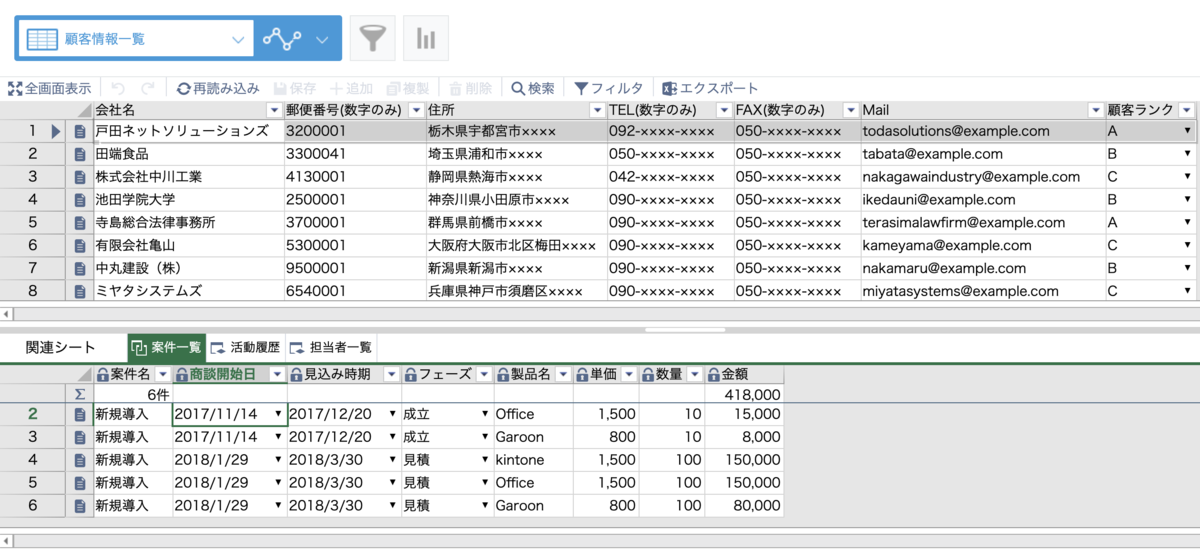 サンプルデモ:https://krew.cybozu.com/k/122/
サンプルデモ:https://krew.cybozu.com/k/122/
取引先の案件状況や担当者一覧など複数の情報を管理するのが大変な顧客管理ですが、krewSheetは関連性のあるデータを一画面に表示することが可能です。
- 親レコードに紐づく明細レコードを表示・編集
- 案件履歴や担当者等の複数の情報を一画面で確認可能
関連レコード・テーブルの一覧表示
kintone標準機能にある関連レコードやテーブルのデータを一覧画面に表示することができます。関連レコード一覧の項目の参照やテーブルとして設定した項目の編集・参照が詳細画面を開かずに一画面で作業が可能です。
関連シートガイドブック:https://download.krew.grapecity.com/materials/krewsheet_relatedsheetguide.pdf
まとめ
いかがでしたでしょうか。 krewSheetは、kintoneのいいところ、Excelのいいところを組み合わせて入力しやすい、見やすいデータ管理を可能にしています。ぜひみなさんもkrewSheetを取り入れて、kintoneをより便利に活用しませんか?
30日間無料のトライアルもダウンロードできます、ぜひお試しください。